
Hướng Dẫn Sao Lưu Và Khôi Phục Tin Nhắn Zalo Đã Xóa
Một trong những câu hỏi thường gặp trong quá trình sử dụng Zalo là việc ‘'Tin nhắn zalo xoá rồi có lấy lại được không?'. Để trả lời câu hỏi trên, người viết xin hướng dẫn cách sao lưu tin nhắn Zalo trên máy tính, pc, điện thoại nhanh chóng và hiệu quả.
Tổng hợp 3 cách hướng dẫn sao lưu tin nhắn Zalo trên điện thoại, máy tính dễ làm
Điện Thoại Vui xin cung cấp đến bạn thông tin hữu ích về sao lưu tin nhắn Zalo như thế nào? Tin nhắn sau khi sao lưu sẽ nằm ở đâu? Hãy cùng tham khảo để lưu trữ lại các thông tin quan trọng cho mình bằng tính năng đặc biệt này của Zalo nhé!
Cách 1: Sao lưu tin nhắn trên điện thoại lên Google Drive
Để thực hiện sao lưu tin nhắn Zalo lên Google Drive thì bạn cần thực hiện theo các bước cụ thể sau:
- Bước 1: Đăng nhập ứng dụng Zalo trên điện thoại Android hoặc IOS.
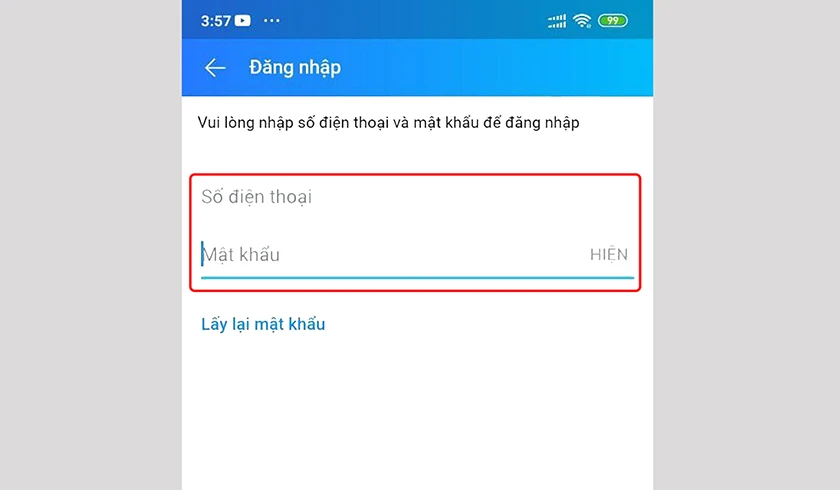
- Bước 2: Nhấn vào mục cài đặt tại góc trên bên phải của ứng dụng (Biểu tượng hình bánh răng) để tiến hành sao lưu tin nhắn Zalo lên Google Drive.
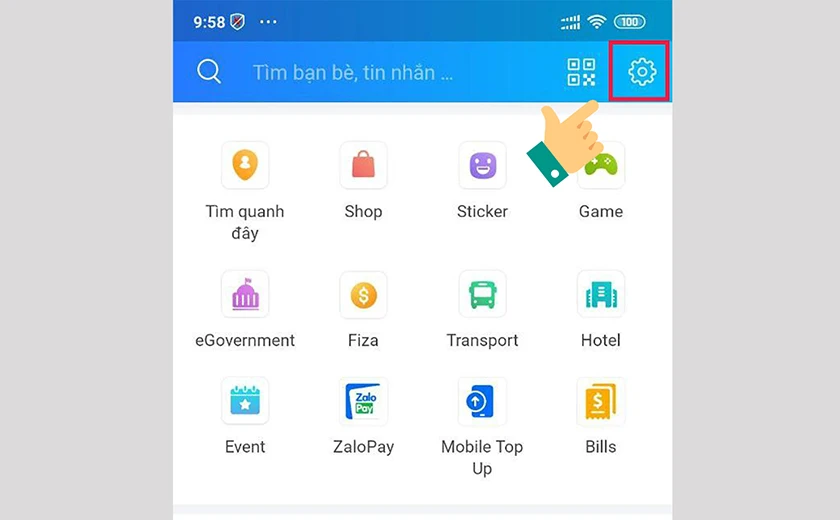
- Bước 3: Chọn vào mục “Sao lưu & đồng bộ tin nhắn”.
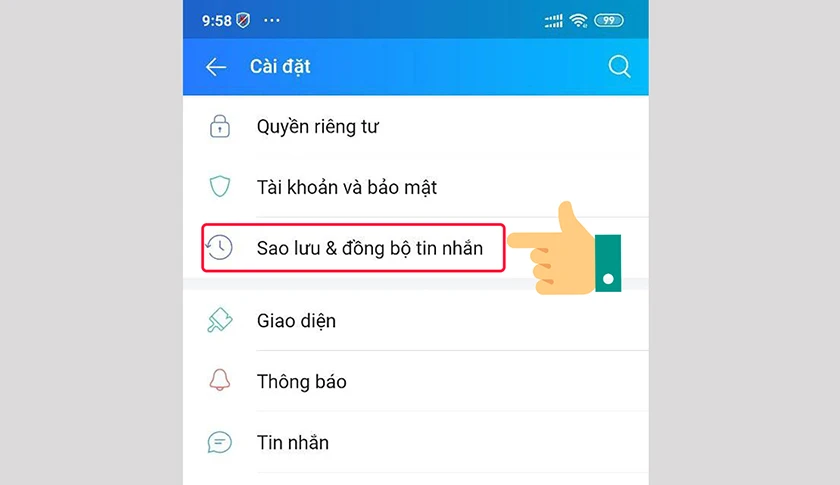
- Bước 4: Bật chức năng “Sao lưu & đồng bộ” lên. Ứng dụng sẽ bắt đầu sao lưu tin nhắn của người dùng.
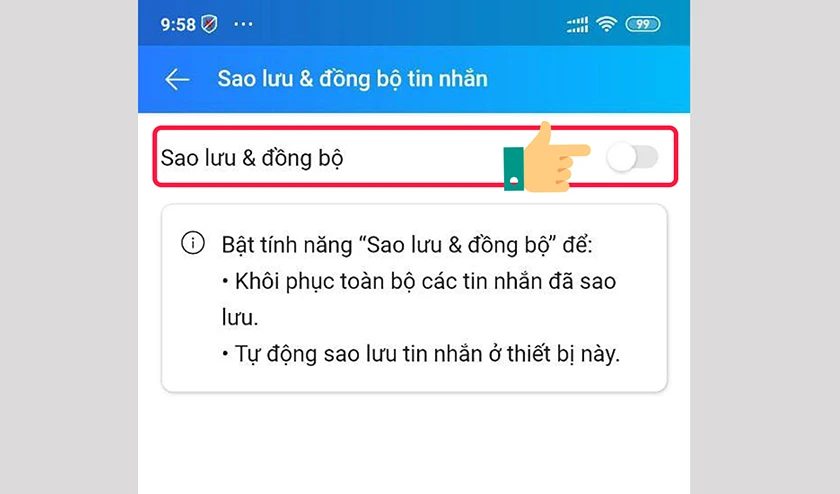
- Bước 5: Trong trường hợp người dùng muốn sao lưu hình ảnh, Zalo hỗ trợ đồng bộ hình ảnh qua tài khoản Google Drive.
- Bước 6: Bạn chọn vào mục thêm tài khoản và Zalo sẽ tự động đồng bộ.
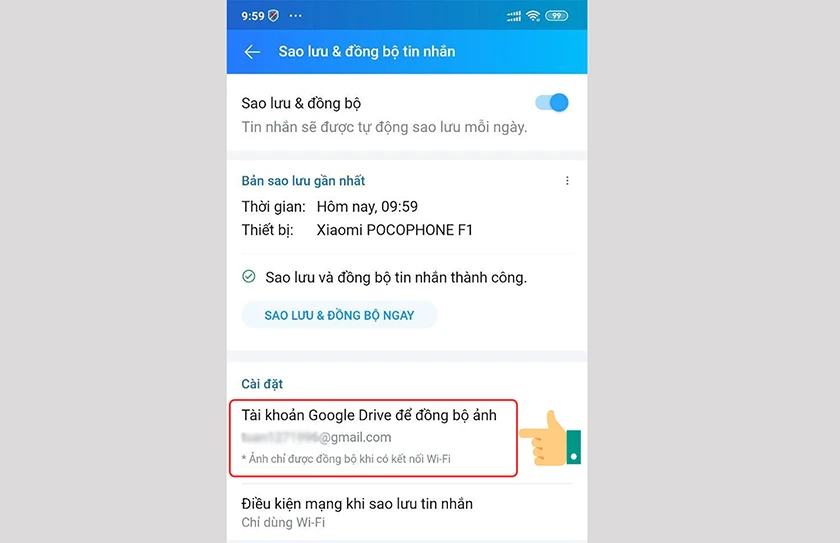
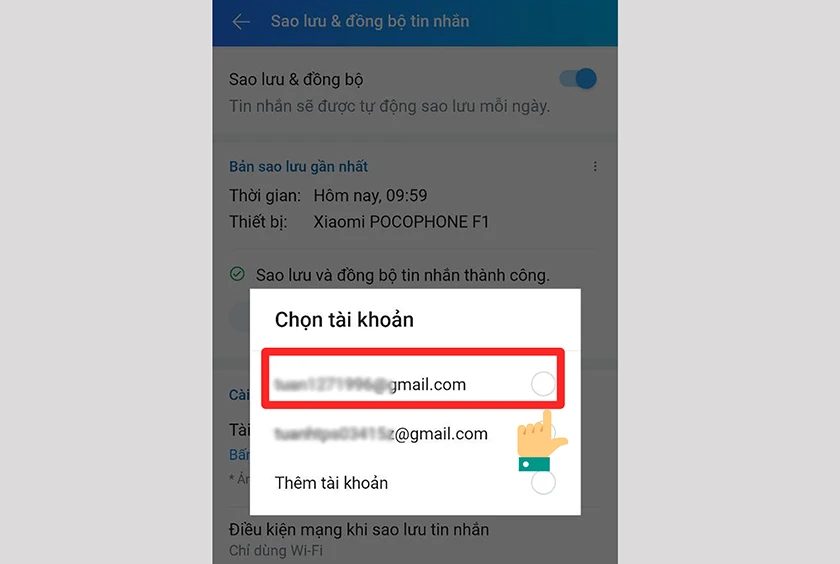
Xem ngay: Hướng dẫn sử dụng Zalo Web đăng nhập dành cho máy tính.
Cách 2: Sao lưu tin nhắn trên máy tính
Tương tự như sao lưu tin nhắn lên google drive bên trên. Ở cách sao lưu tin nhắn Zalo trên máy tính thì các bạn sẽ thao tác như sau:
- Bước 1: Nhấp vào Cài đặt (hình bánh răng) ở phía dưới bên trái > Chọn Lưu trữ > Xuất dữ liệu.
- Bước 2: Sau đó, bạn sẽ chọn vào loại dữ liệu muốn sao lưu và nơi lưu trữ dữ liệu, ở đây, bạn chọn 'Tin nhắn'.
- Bước 3: Sau khi quá trình thực hiện các sao lưu tin nhắn trên máy tính hoàn tất, bạn chọn Đóng.
Dữ liệu của bạn sẽ hiển thị dưới dạng file zip tại thư mục mà bạn chọn lưu trữ. 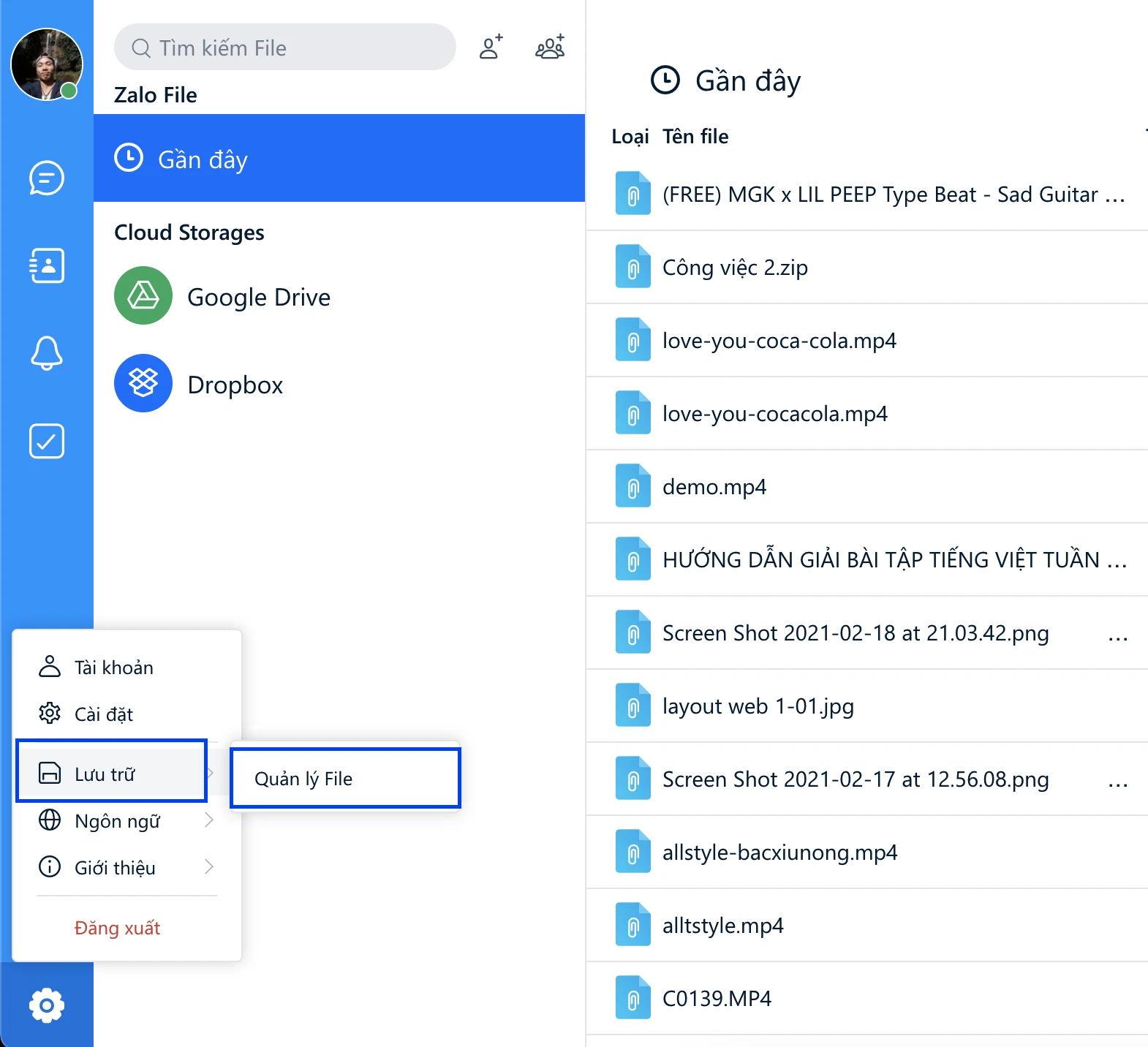
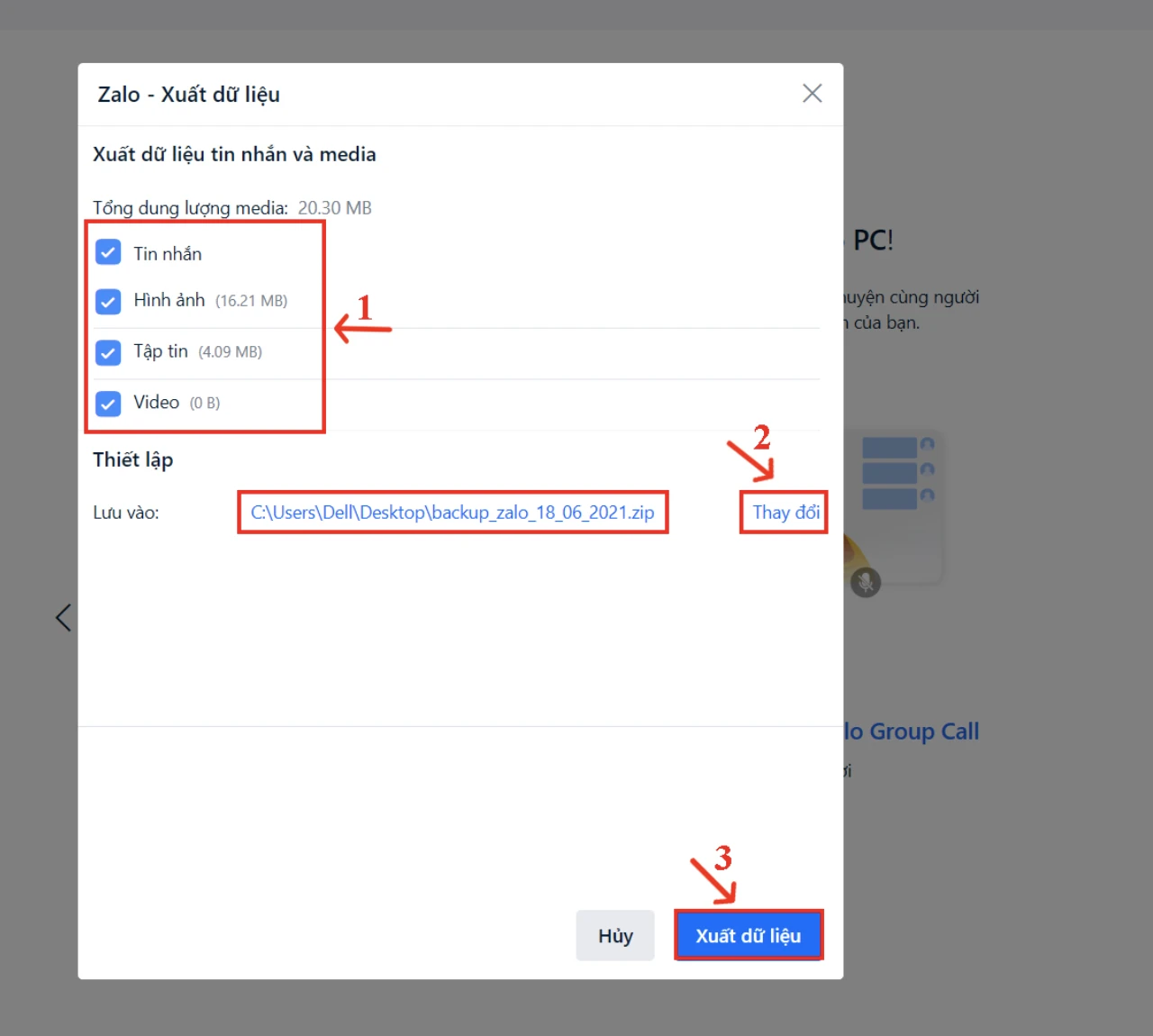 *Lưu ý: bạn chỉ có thể tải xuống, nếu bạn đã chọn nguồn sao lưu dữ liệu của mình trên ứng dụng Zalo. Nếu chưa, bạn cần thao tác sao lưu dữ liệu dưới hai nền tảng được Zalo hỗ trợ là Google Drive và Dropbox. Sau khi sao lưu, bạn có thể back-up tải xuống dữ liệu.
*Lưu ý: bạn chỉ có thể tải xuống, nếu bạn đã chọn nguồn sao lưu dữ liệu của mình trên ứng dụng Zalo. Nếu chưa, bạn cần thao tác sao lưu dữ liệu dưới hai nền tảng được Zalo hỗ trợ là Google Drive và Dropbox. Sau khi sao lưu, bạn có thể back-up tải xuống dữ liệu.
Xem thêmcách bỏ mã hoá đầu cuối Zalo
Một số lưu ý khi sao lưu tin nhắn ảnh Zalo
Các độc giả của Điện Thoại Vui lưu ý khi thực hiện sao lưu tin nhắn Zalo trên PC, máy tính, điện thoại iPhone, Android. Đặc biệt là sao lưu tin nhắn ở định dạng ảnh một vài điều như sau:
- Ứng dụng này sẽ tự động sao lưu tin nhắn và hình ảnh của bạn sau lần đầu tiên bạn cài đặt phần đồng bộ. Tuy nhiên, người đọc khuyến khích bạn nên thao tác thủ công việc đồng bộ này thường xuyên.
- Trước khi đăng nhập Zalo trên điện thoại khác thì bạn nên đồng bộ thủ công trước khi đăng nhập, để tin nhắn và hình ảnh mới nhất luôn được đồng bộ.
- Hiện tại sao lưu tin nhắn Zalo trên PC chưa được hỗ trợ, nếu bạn là một người hay sử dụng Zalo trên máy tính thường xuyên. Nếu muốn sao lưu trên máy tính thì các bạn hãy sao lưu tin nhắn trên iPhone hoặc Android bằng điện thoại của mình.
Xem thêm: Hướng dẫn cách đăng nhập Zalo trên máy tính chi tiết nhất!
Khôi phục tin nhắn Zalo đã xóa khi khi đã hoặc chưa sao lưu tin nhắn
'Tin nhắn zalo xóa rồi có lấy lại được không?' Có thể rất nhiều bạn sẽ tự đặt câu hỏi này. Chúng ta hoàn toàn có thể khôi phục tin nhắn zalo đã xóa qua các thủ thuật lưu dữ liệu Zalo:
- Bước 1: Ta đăng nhập trên một thiết bị khác, hoặc tải lại ứng dụng Zalo trên Google Play hoặc Appstore.
- Bước 2: Sau khi đăng nhập thành công, Zalo sẽ hiển thị màn hình khôi phục tin nhắn cũ.
- Bước 3: Bạn chọn vào nút “Đồng ý” nếu muốn khôi phục lại, chọn “Bỏ qua” nếu không có nhu cầu.
- Bước 4: Đồng thời nếu muốn khôi phục lại ảnh bạn chỉ cần bật nút “Khôi phục ảnh từ Google Drive” từ tài khoản đã đồng bộ ở bước trên.
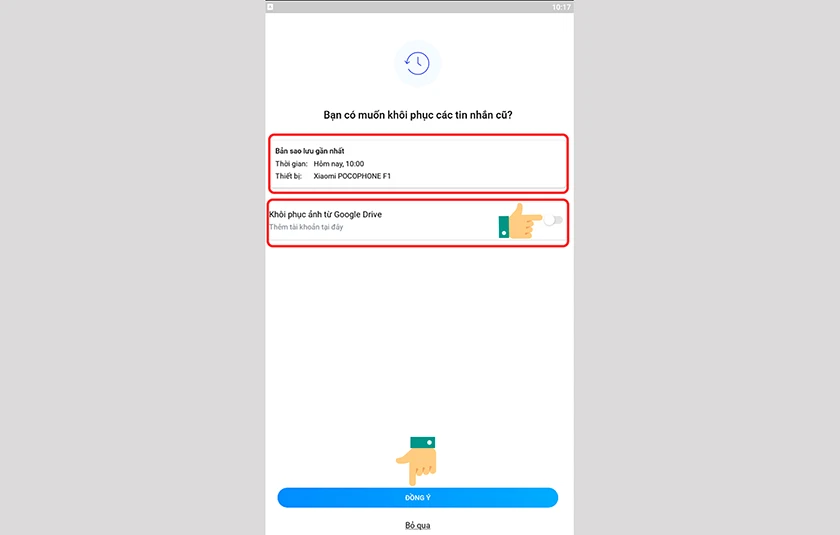
- Bước 5: Zalo sẽ hiển thị trạng thái đồng bộ tin nhắn thành công.
Thời gian hoàn thành tuỳ vào dữ liệu tin nhắn và hình ảnh mà bạn sao lưu 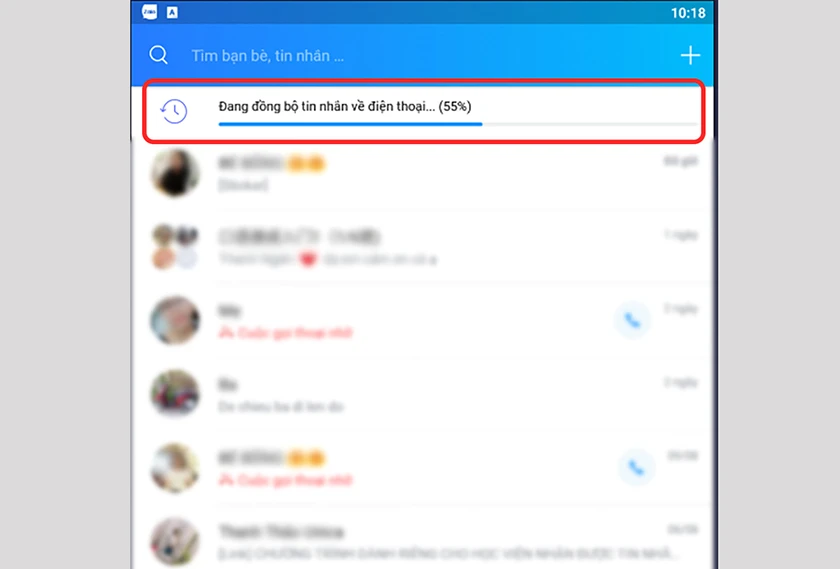
Tham khảo ngay: Cách thu hồi tin nhắn Zalo sau 1 giờ trên điện thoại, laptop!
Tại sao cần phải sao lưu tin nhắn Zalo?
Việc sử dụng Zalo hiện nay là rất phổ biến tại Việt Nam. Bất kì người dùng nào tại Việt Nam nếu có smartphone đều sẽ tải và đăng ký cho mình một tài khoản Zalo để sử dụng. Với hơn 100 triệu người dùng, 1 tỷ tin nhắn, 50 triệu phút gọi và 45 triệu tấm hình mỗi ngày. Không khó để nhận thấy việc sao lưu tin nhắn là cấp thiết như thế nào. Việc áp dụng cách sao lưu tin nhắn Zalo trên máy tính hay trên iPhone là điều cần thiết. Vì sao lưu, đồng bộ dữ liệu thường xuyên sẽ giúp bạn tránh được các vấn đề sau đây khi dùng Zalo:
- Tin nhắn, hình ảnh bị xoá do người dùng.
- Bị mất tin nhắn khi đăng nhập mới vào một thiết bị khác. Zalo chỉ có thể đăng nhập 1 tài khoản trên 1 điện thoại. Nếu bạn đăng nhập trên điện thoại mới mà không sao lưu trước tin nhắn, thì bạn sẽ không thể khôi phục tin nhắn được.
- Ứng dụng bị lỗi, buộc phải cài đặt lại hay ứng dụng Zalo cập nhật phiên bản mới khiến tin nhắn bị thiếu hoặc mất.
 Sao lưu và khôi phục tin nhắn là một trong những thủ thuật Zalo tại website của Điện Thoại Vui. Người dùng phần nào sẽ hiểu được tầm quan trọng của việc sao lưu. Nếu chẳng may bạn đọc bị vướng ở một bước nào đó trong cách sao lưu tin nhắn Zalo trên iPhone của mình. Hoặc không thể thực hiện thành công, hãy để lại bình luận để được hỗ trợ nhé! Bên cạnh đó, bạn đọc có thể tìm đến ngay các hệ thống cửa hàng điện thoại Điện Thoại Vui nếu bạn đang có các nhu cầu sửa chữa điện thoại, sửa laptop. Hoặc có thể trực tiếp liên hệ đến số Hotline 1800.2097 để được nhân viên kỹ thuật hỗ trợ từ xa.
Sao lưu và khôi phục tin nhắn là một trong những thủ thuật Zalo tại website của Điện Thoại Vui. Người dùng phần nào sẽ hiểu được tầm quan trọng của việc sao lưu. Nếu chẳng may bạn đọc bị vướng ở một bước nào đó trong cách sao lưu tin nhắn Zalo trên iPhone của mình. Hoặc không thể thực hiện thành công, hãy để lại bình luận để được hỗ trợ nhé! Bên cạnh đó, bạn đọc có thể tìm đến ngay các hệ thống cửa hàng điện thoại Điện Thoại Vui nếu bạn đang có các nhu cầu sửa chữa điện thoại, sửa laptop. Hoặc có thể trực tiếp liên hệ đến số Hotline 1800.2097 để được nhân viên kỹ thuật hỗ trợ từ xa.
Link nội dung: https://trungtamgiasuhanoi.edu.vn/cach-sao-luu-tren-zalo-a49676.html